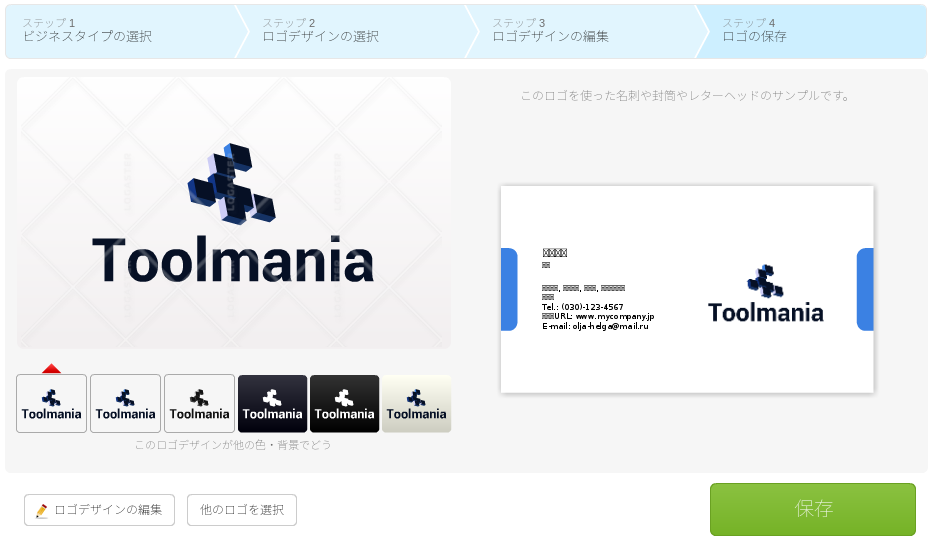ロゴはサイトやブランドへ与える印象に大きな割合を占めます。企業であっても個人のブログであってもそれは一緒です。
覚えやすさの意味でもそうですが、ユーザーはそのブランドのロゴデザインに対して、無意識に品質や信頼性を識別します。
特に知名度がまだ無く、ブランドイメージがまだ明確にユーザーに印象づけされていない、立ち上げたばかりのサービスや企業なんかはロゴによる印象付けは中々重要です。
ロゴがあるだけで会社やブランドの規模にかかわらず、明確な方向性をユーザーに印象づけることができるからです。
とは言え、現実的なことを言えばロゴを専門のデザイナーなどに頼むのは、やりとりの手間や予算的な意味でも二の足を踏んでしまいます。
そんな時にオンライン上で簡単にロゴデザインができるサービスのLOGASTERが使えるかもしれません。
LOGASTERとは
LOGASTERはロゴをオンライン上ですぐに作ることができるロゴジェネレータです。
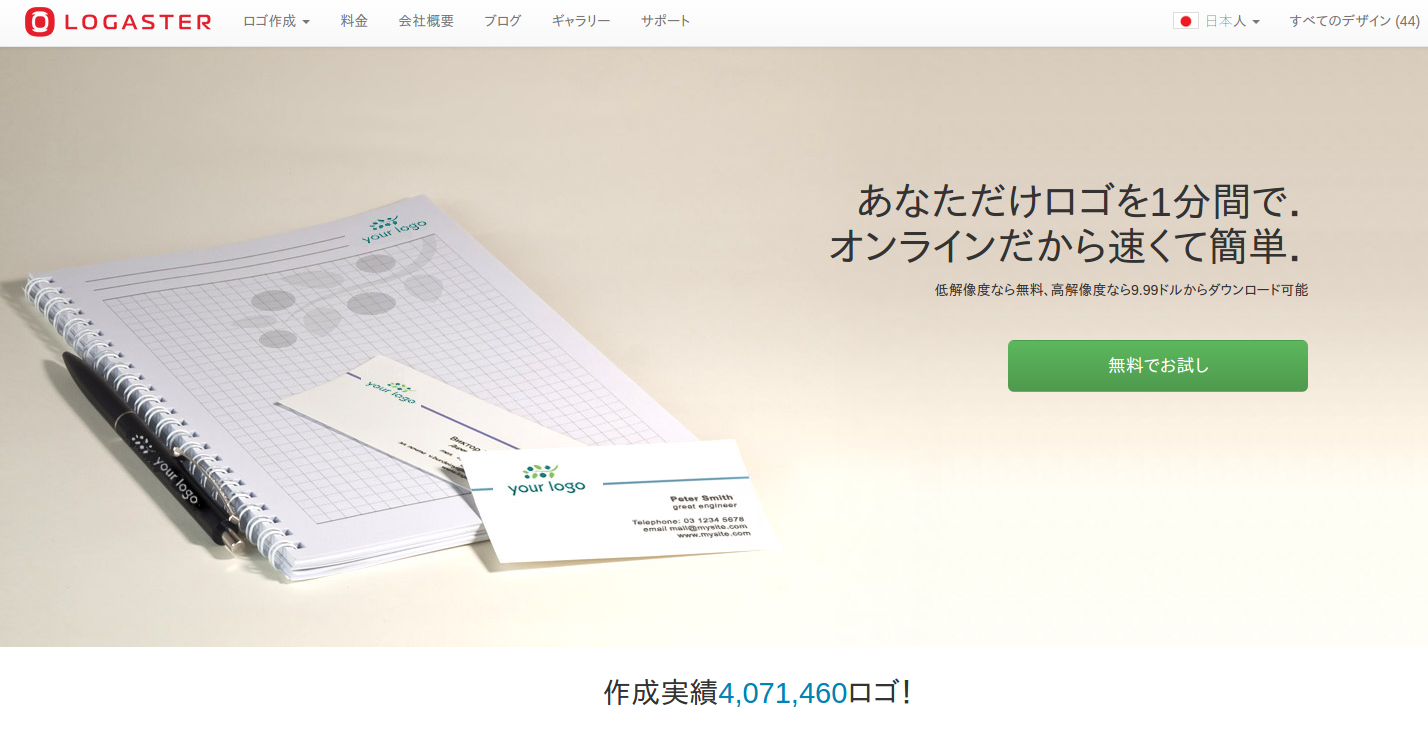
LOGASTER
制作実績ということで4000000以上のロゴが作成されています。
企業名やサービス名を入力するだけですぐに自動でロゴを作成することができます。
デザイナーとのやりとりなども無く24時間いつでも使えるのもオンラインサービスの良いところ。
料金は、小さいサイズであれば無料で、大きいサイズで使いたい場合は9.99ドル~でダウンロードして使う事ができます。
例えば1024pixelサイズであれば9.99ドル、5000pixelサイズであれば19.99ドルとなっています。
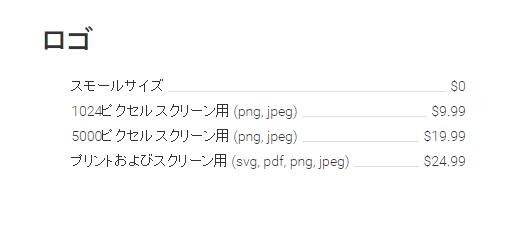
作ったロゴはウェブサイトやブログロゴ、名刺、印刷物などに使用することができます。
というわけで今回はLOGASTERの使い方を書いていきます。
Logasterで簡単にロゴを作成する方法
作成の手順としては非常に単純です。
まず、自分の会社名やサービス名を「会社名:」の欄に入力します。
次にビジネスタイプの選択でロゴデザインの方向性を決めます。
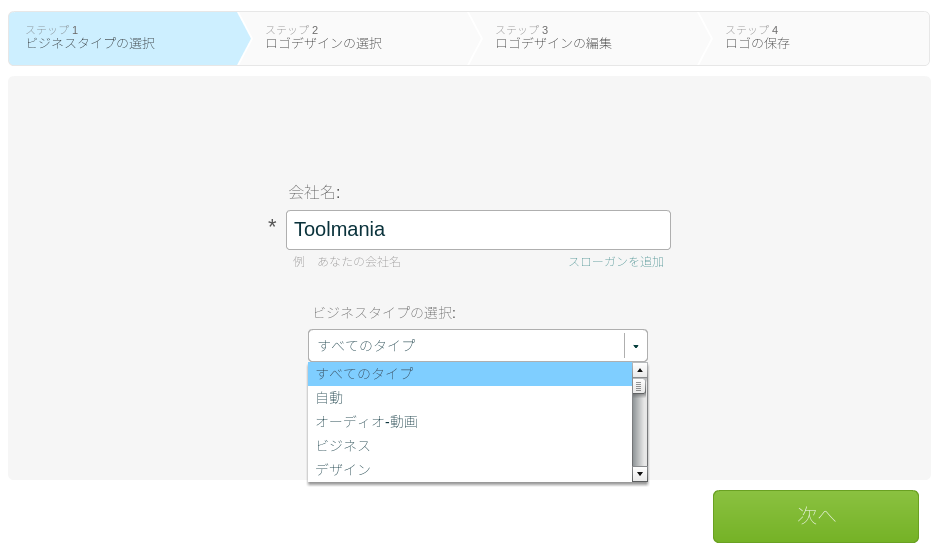
名前とビジネスタイプ(デザインの方向性)の入力だけで自動で作成されます。
細かいデザインの指定などはする必要が無く、お任せなので非常に楽です。
次へボタンを押します。
自動で作成されたロゴがズラッと並べられます。
検索ボックスから方向性をより絞ったロゴを探すこともできます(art、illustrationなど)
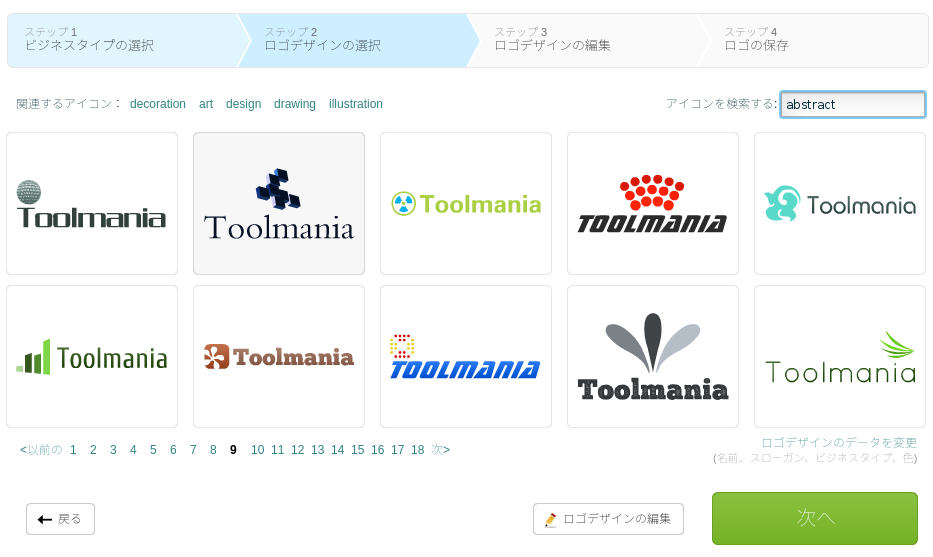
ロゴを選んだら、さらにそのロゴを編集することができ、必要ならスローガンも入力することができます。
フォントや色、配置のバランスなどもここで自分で弄れます。
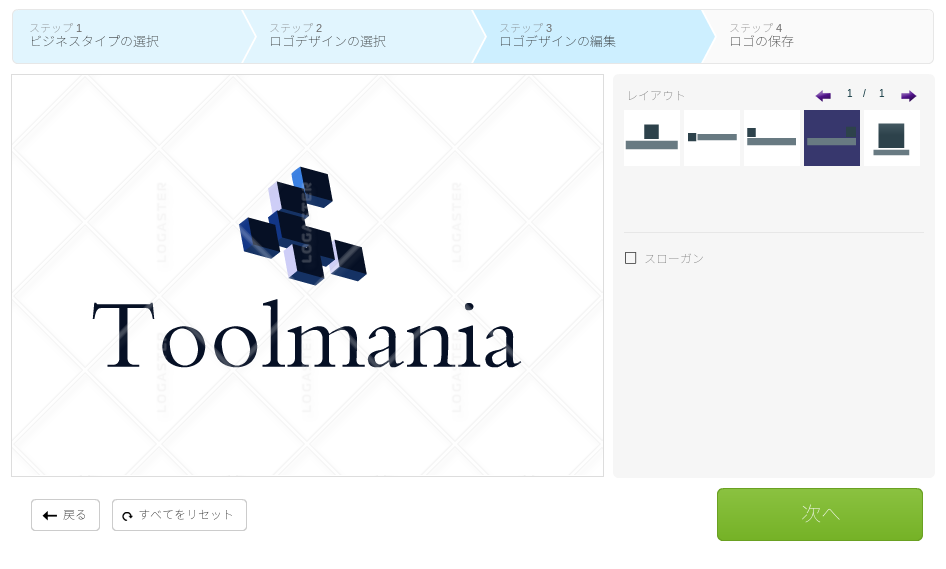
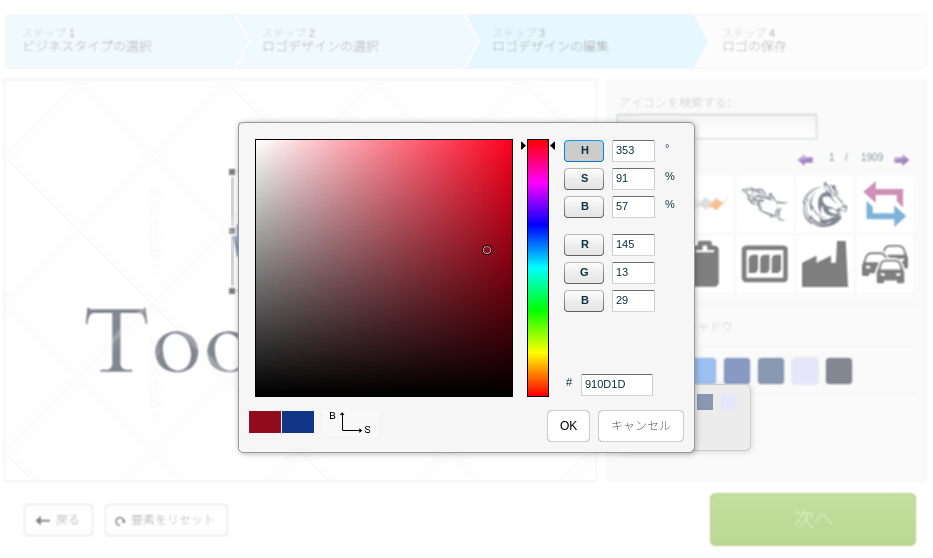
ウェブサイト上の小さいサイズだけで無く、印刷やスクリーン用に、1024px、5000px、またはベクター形式(PDFおよびSVG)でダウンロードできます。
無料のロゴはLogasterのすかし入りで、有料の場合はすかしの入らない状態でダウンロードすることができます。
手順としては
1.サービス名の入力
2.自動作成されたロゴから自分好みのロゴを選ぶ
3.色や配置など自分好みにする
の3ステップですぐにアイコンが手に入ります。
まとめ
というわけで、LOGASTERでのロゴの作成の流れをまとめてみました。
制作の流れとしては名前の入力とデザインの選択のみの数分で終わるので、非常に手軽かつ簡単にロゴを作ることができて便利です。
また、今回は英語で作成しましたが、Logasterは日本語フォントも利用することができます。
海外のロゴ作成サービスでは日本語フォントに対応してない所もあるのでこれはありがたい。
冒頭にも書いてますが、ロゴを作ることでブログやサービスの方向性、与えたいイメージなどを簡単に作ることができます。
自分が伝えたい明確なブランドイメージがある場合はもちろん、どんなロゴがマッチするか迷っている時でも安価ですぐにロゴを作ることができるため、手軽にロゴによる効果を試したい場合にも役に立ちます。
自分のサービスや会社のロゴを低予算で作りたいという場合や、私のようにデザイナーに頼んだりするのは二の足を踏む、という場合には自動でロゴを作成してくれるオンラインロゴジェネレータというのは意外に重宝するかもしれません。